[PConline еә”з”Ё]дј й—»д»Ҙд№…зҡ„ж–°зүҲејҖе§ӢиҸңеҚ•пјҢз»ҲдәҺеңЁиҝ‘жңҹWin10 DevйҖҡйҒ“пјҲд№ӢеүҚ“еҝ«йҖҹйў„и§ҲйҖҡйҒ“”пјүдёӯдә®зӣё гҖӮдҪңдёәWin10 21H1дёӯжңҖжҠўзңјзҡ„дёҖеӨ„ж”№еҸҳпјҢеҫҲеӨҡдәәеҜ№дәҺе®ғд№ҹжҳҜжңҹеҫ…д»Ҙд№… гҖӮйҡҸзқҖж–°зүҲејҖе§ӢиҸңеҚ•жӯЈејҸиҗҪй”ӨпјҢйҷҶз»ӯиҝҳжңүдёҖдәӣе°ҸеҸҳеҢ–д№ҹйҡҸд№ӢиҖҢжқҘ гҖӮд»ҠеӨ©е°Ҹзј–е°ұеёҰеӨ§е®¶дёҖиө·еҺ»жөҸи§ҲдёҖдёӢпјҢдёӢдёҖд»ЈWin10дёӯиҝҷдәӣжһ—жһ—жҖ»жҖ»зҡ„ж”№еҸҳ гҖӮ

ж–Үз« жҸ’еӣҫ
дј й—»дёӯзҡ„Win10ж–°зүҲиҸңеҚ•жқҘдәҶпјҲBuild 20161пјү
1.ж–°зүҲејҖе§ӢиҸңеҚ•
зҺ°зүҲејҖе§ӢиҸңеҚ•жҳҜWin10зҡ„йҰ–дёӘзүҲжң¬пјҢе°Ҫз®Ўдёӯй—ҙжңүиҝҮдёҖдәӣжӣҙж–°пјҢдҪҶйҡҸзқҖеҗ„з§Қж–°еҠҹиғҪеҠ е…ҘпјҢжҡҙйңІеҮәжқҘзҡ„й—®йўҳд№ҹж—ҘжёҗеўһеӨҡ гҖӮе…¶дёӯдёҖжқЎеӨ§е®¶иҜҹз—…д»Ҙд№…зҡ„пјҢе°ұжҳҜзЈҒиҙҙеә•иүІж— жі•дёҺзі»з»ҹдё»йўҳзӣёеҗҢжӯҘ гҖӮ

ж–Үз« жҸ’еӣҫ
зҺ°зүҲејҖе§ӢиҸңеҚ•йҒ—з•ҷй—®йўҳеҫҲеӨҡпјҢеёғеұҖйқһеёёжқӮд№ұ
Win10зЈҒиҙҙиҮӘеёҰеә•иүІпјҢз”ЁжҲ·еҸҜд»ҘйҖҡиҝҮ“и®ҫзҪ®-дёӘжҖ§еҢ–-йўңиүІ”еҜ№е…¶иҝӣиЎҢдҝ®ж”№ гҖӮдҪҶе®һйҷ…дёҠпјҢиҝҷдёӘеә•иүІжңүдёӨеӨ§й—®йўҳпјҢдёҖжҳҜдҪ ж— жі•е°Ҷе…¶и®ҫеҫ—еҫҲжө…жҲ–еҫҲж·ұпјҢе°Өе…¶еҪ“дҪҝз”ЁWin10жө…иүІдё»йўҳж—¶дјҡжҳҫеҫ—зү№еҲ«зӘҒе…Җ гҖӮеҸҰдёҖзӮ№е°ұжҳҜWin10дё»йўҳдҝ®ж”№еҗҺпјҢзЈҒиҙҙзҡ„йўңиүІдёҚдјҡиҮӘеҠЁеҸ‘з”ҹж”№еҸҳпјҢиҖҢжҳҜйңҖиҰҒз”ЁжҲ·жүӢе·Ҙи°ғж•ҙ гҖӮ

ж–Үз« жҸ’еӣҫ
ж–°зүҲиҸңеҚ•ж”ҜжҢҒиҮӘеҠЁеҢ№й…Қwin 10дё»йўҳ
ж–°зүҲејҖе§ӢиҸңеҚ•зҡ„дёҖеӨ„жңҖеӨ§еҸҳеҢ–пјҢе°ұжҳҜе°ҶзЈҒиҙҙзҡ„еә•иүІи®ҫдёәз»ҹдёҖ гҖӮж–°зүҲеә•иүІе…ұжңүдёӨз§ҚпјҢеҲҶеҲ«дёәжө…иүІе’Ңж·ұиүІпјҢеҸҜд»Ҙи·ҹйҡҸWin10дё»йўҳиҮӘеҠЁеҸҳжҚў гҖӮеҗҢж—¶иҝҷдёӘеә•иүІеҜ№дәҺWin10зҡ„Fluent Designеӣҫж Үд№ҹжңүеҫҲеҘҪзҡ„жҸҗеҚҮпјҢйўңеҖјдёҚй”ҷпјҒ

ж–Үз« жҸ’еӣҫ
ж–°ејҖе§ӢиҸңеҚ•еҗҢж ·ж”ҜжҢҒйўңиүІиҮӘе®ҡд№ү
йҷӨдәҶж ҮеҮҶзҡ„жө…иүІе’Ңж·ұиүІеӨ–пјҢж–°зүҲејҖе§ӢиҸңеҚ•еҗҢж ·ж”ҜжҢҒдё»йўҳжҚўиүІ гҖӮжӣҙжҚўж–№жі•дёҺзҺ°зүҲдёҖж ·пјҢжү“ејҖ“и®ҫзҪ®-дёӘжҖ§еҢ–-йўңиүІ”пјҢе°ҶйўңиүІжЁЎејҸдҝ®ж”№дёә“иҮӘе®ҡд№ү”пјҢ然еҗҺеҶҚе°Ҷ“йҖүжӢ©дҪ зҡ„й»ҳи®ӨwindowsжЁЎејҸ”ж”№дёә“ж·ұиүІ” гҖӮжҺҘдёӢжқҘжҢ‘йҖүдёҖж¬ҫдҪ е–ңж¬ўзҡ„йўңиүІпјҢеӢҫйҖүжңҖдёӢж–№зҡ„“еңЁдёӢеҲ—еҢәеҹҹжҳҫзӨәдё»йўҳиүІпјҡ‘ејҖе§Ӣ’иҸңеҚ•гҖҒд»»еҠЎж Ҹе’Ңж“ҚдҪңдёӯеҝғ”пјҢзүҮеҲ»еҗҺејҖе§ӢиҸңеҚ•е°ұ焕然дёҖж–°дәҶ гҖӮ

ж–Үз« жҸ’еӣҫ
еҪ©иүІејҖе§ӢиҸңеҚ•зӨәж„ҸпјҲеҠЁеӣҫпјү
йҷӨдәҶзЈҒиҙҙеә•иүІд»ҘеӨ–пјҢзЁӢеәҸеҲ—иЎЁзҡ„еә•иүІд№ҹиў«дёҖ并еҸ–ж¶Ҳ гҖӮж•ҙдҪ“зңӢдёҠеҺ»жӣҙеҠ еҚҸи°ғпјҢзү№еҲ«жҳҜж–Ү件еӨ№е’Ң第дёүж–№зЁӢеәҸпјҢи§Ҷи§үж„ҹиҰҒжҜ”зҺ°зүҲеҘҪдёҠеҫҲеӨҡ гҖӮ

ж–Үз« жҸ’еӣҫ
ж–°зүҲзЁӢеәҸеҲ—иЎЁзңӢиө·жқҘд№ҹжӣҙиҲ’жңҚ
зұ»дјјзҡ„еҸҳеҢ–д№ҹеҮәзҺ°еңЁе№іжқҝжЁЎејҸдёӢпјҢзЈҒиҙҙиғҪеӨҹж №жҚ®зі»з»ҹдё»йўҳиҮӘеҠЁеҲҮжҚўпјҢзЁӢеәҸжё…еҚ•д№ҹеҸ–ж¶ҲдәҶеә•иүІи®ҫи®Ў гҖӮ

ж–Үз« жҸ’еӣҫ
е№іжқҝжЁЎејҸдёӢж•Ҳжһң
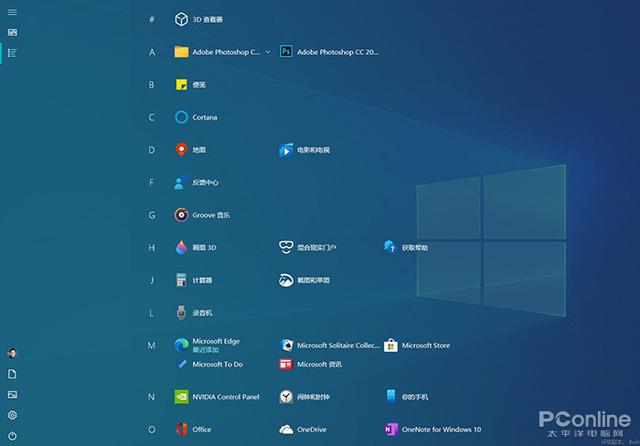
ж–Үз« жҸ’еӣҫ
зЁӢеәҸеҲ—иЎЁд№ҹеҸ–ж¶ҲдәҶеә•иүІ
2. Alt+TABеҸҜжҳҫзӨәе·Іжү“ејҖзҪ‘йЎө
Alt+TABеңЁж—ҘеёёдёӯеӨҡз”ЁдәҺд»»еҠЎеҲҮжҚўпјҢ然иҖҢеҸӘиғҪжҳҫзӨәеҚ•дёӘзЁӢеәҸзҡ„йҷҗеҲ¶пјҢи®©зҪ‘йЎөжөҸи§ҲдёҚжҳҜзү№еҲ«ж–№дҫҝ гҖӮжңҖж–°зүҲWin10йў„и§ҲзүҲпјҢеҜ№иҝҷйЎ№еҠҹиғҪиҝӣиЎҢдәҶеҚҮзә§ гҖӮеҸӘиҰҒдҪ зҡ„EdgeзүҲжң¬еҸ·й«ҳдәҺ83.0.475.0пјҢеҚіеҸҜеңЁжҢүдёӢAlt+TABеҗҺпјҢзңӢеҲ°жүҖжңүзҡ„е·Іжү“ејҖзҪ‘йЎө гҖӮеҗҢж—¶дёәдәҶз…§йЎҫдёҚеҗҢз”ЁжҲ·зҡ„дҪҝз”Ёд№ жғҜпјҢWin10иҝҳеңЁи®ҫзҪ®дёӯеҠ е…ҘдәҶдёҖдёӘйҖүйЎ№ејҖе…іпјҢз”ЁжҲ·еҸҜд»ҘйҡҸж—¶еҲҮжҚўеӣһеҺҹжқҘзҡ„Alt+TABжЁЎејҸ гҖӮ

ж–Үз« жҸ’еӣҫ
ж–°зүҲAlt+TABж”ҜжҢҒжҳҫзӨәEdgeе·Іжү“ејҖзҪ‘йЎө
3.XBOXе°Ҹе·Ҙе…·е•Ҷеә—
XBOXж–°еўһеҠ е°Ҹе·Ҙе…·е•Ҷеә—пјҢиҝҷж ·зҺ©е®¶д»¬е°ұеҸҜд»ҘиҪ»жқҫжӢҘжңүжӣҙеӨҡзҡ„组件жқҘиЈ…зӮ№еұҸ幕 гҖӮеҗҢж—¶е·Ҙе…·ж ҸдёҠж–°еўһеҠ дёҖйЎ№“зҰҒз”ЁеҚ•еҮ»жөҸи§Ҳ”еҠҹиғҪпјҢзұ»дјјдәҺжҲ‘们平常дҪҝз”Ёзҡ„йј ж Үз©ҝйҖҸпјҢеҸҜд»ҘйҳІжӯўжёёжҲҸж—¶дёҚеҶҚиҜҜзӮ№еҮ»е°Ҹе·Ҙе…· гҖӮ

ж–Үз« жҸ’еӣҫ
ж–°еўһеҠ зҡ„XBOXе°Ҹе·Ҙе…·е•Ҷеә—

ж–Үз« жҸ’еӣҫ
ж–°еўһеҠ зҡ„“зҰҒжӯўеҚ•еҮ»жөҸи§Ҳ”пјҢеҜ№дәҺеӣәе®ҡеңЁеұҸ幕дёҠзҡ„е°Ҹе·Ҙе…·еҫҲе®һз”Ё
ж–°зүҲи®ҫзҪ®еҠ е…ҘдәҶе°Ҹе·Ҙе…·йҖҸжҳҺеәҰж»‘жқҶпјҢеҸҜд»Ҙжӣҙж–№дҫҝең°и®©з”ЁжҲ·и°ғж•ҙеӣәе®ҡдёҺйқһеӣәе®ҡе°Ҹе·Ҙе…·зҡ„жҳҫзӨәж•Ҳжһң гҖӮ

ж–Үз« жҸ’еӣҫ
и®ҫзҪ®йқўжқҝдёӯж–°еўһеҠ зҡ„е°Ҹе·Ҙе…·йҖҸжҳҺеәҰж»‘жқҶ
4.и®Ўз®—еҷЁ“еӣҫеҪў”жӯЈејҸдёҠзәҝ
жҺЁиҚҗйҳ…иҜ»
- жҹ‘жҷ®иҢ¶йҖӮеңЁз§ӢеҶ¬йҘ®з”Ё,еӢҗд№җеұұ2017е№ҙе°Ҹйқ’жҹ‘ејҖе§Ӣйў„е®ҡдәҶ
- ж·ҳе®қдҝқд»·жҖҺд№ҲйҖҖе·®д»· ж·ҳе®қдҝқд»·йҖҖе·®д»·д»Һд»Җд№Ҳж—¶й—ҙејҖе§Ӣз®—
- дёӯеӣҪд»Һд»Җд№Ҳж—¶еҖҷејҖе§Ӣжңүй“Ғи·Ҝпјҹ
- иҖҒе№ҙж–‘еӨҡеӨ§е№ҙйҫ„ејҖе§Ӣжңү
- дәӢдёҡеҚ•дҪҚ|иҝҷдёҖдәӢдёҡеҚ•дҪҚејҖе§ӢжӢӣиҒҳпјҢиҷҪдёҚиө·зңјдҪҶжңҲи–ӘиҝҮдёҮпјҢеҸҢдј‘жІЎжңүkpiеҺӢеҠӣ
- жҖҺж ·ејҖйҖҡж·ҳе®қзӣҙж’ӯй—ҙ ж·ҳе®қзӣҙж’ӯејҖйҖҡдәҶжҖҺд№ҲејҖе§Ӣзӣҙж’ӯ
- ејҖж·ҳе®қеә—зҡ„иҜҰз»ҶжӯҘйӘӨ2020 ж·ҳе®қ新规жңүжІЎжңүжӯЈејҸејҖе§Ӣ
- зҜ®зҗғеҹәжң¬еҠҹжҖҺж ·з»ғжҲҗ
- иҢ¶еҸ¶еӨ–еҪўиҜ„е®Ў,иҢ¶еҸ¶ж„ҹе®ҳиҜ„е®Ўж–№жі•еӣҪ家ж ҮеҮҶејҖе§Ӣе®һж–Ҫ
- иҢ¶жұӨж»Ӣе‘іиҜ„е®Ў,иҢ¶еҸ¶ж„ҹе®ҳиҜ„е®Ўж–№жі•еӣҪ家ж ҮеҮҶејҖе§Ӣе®һж–Ҫ


















